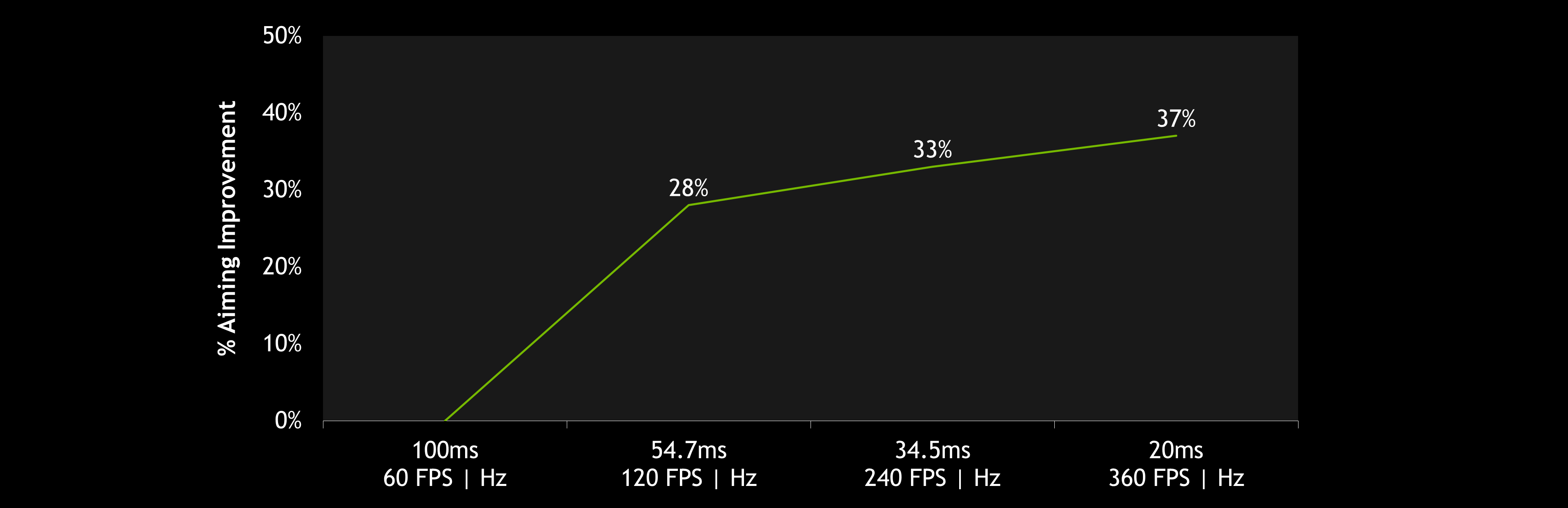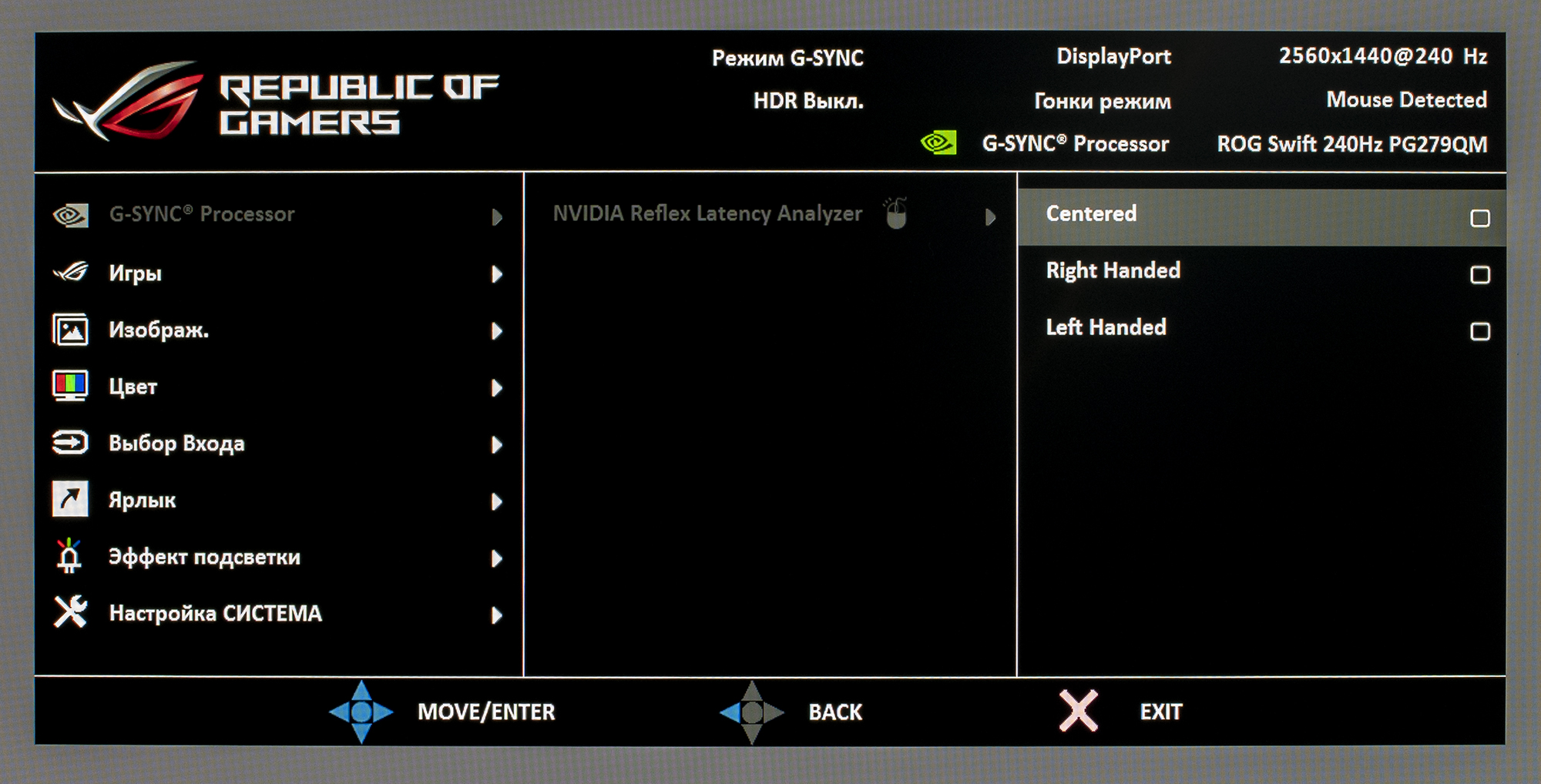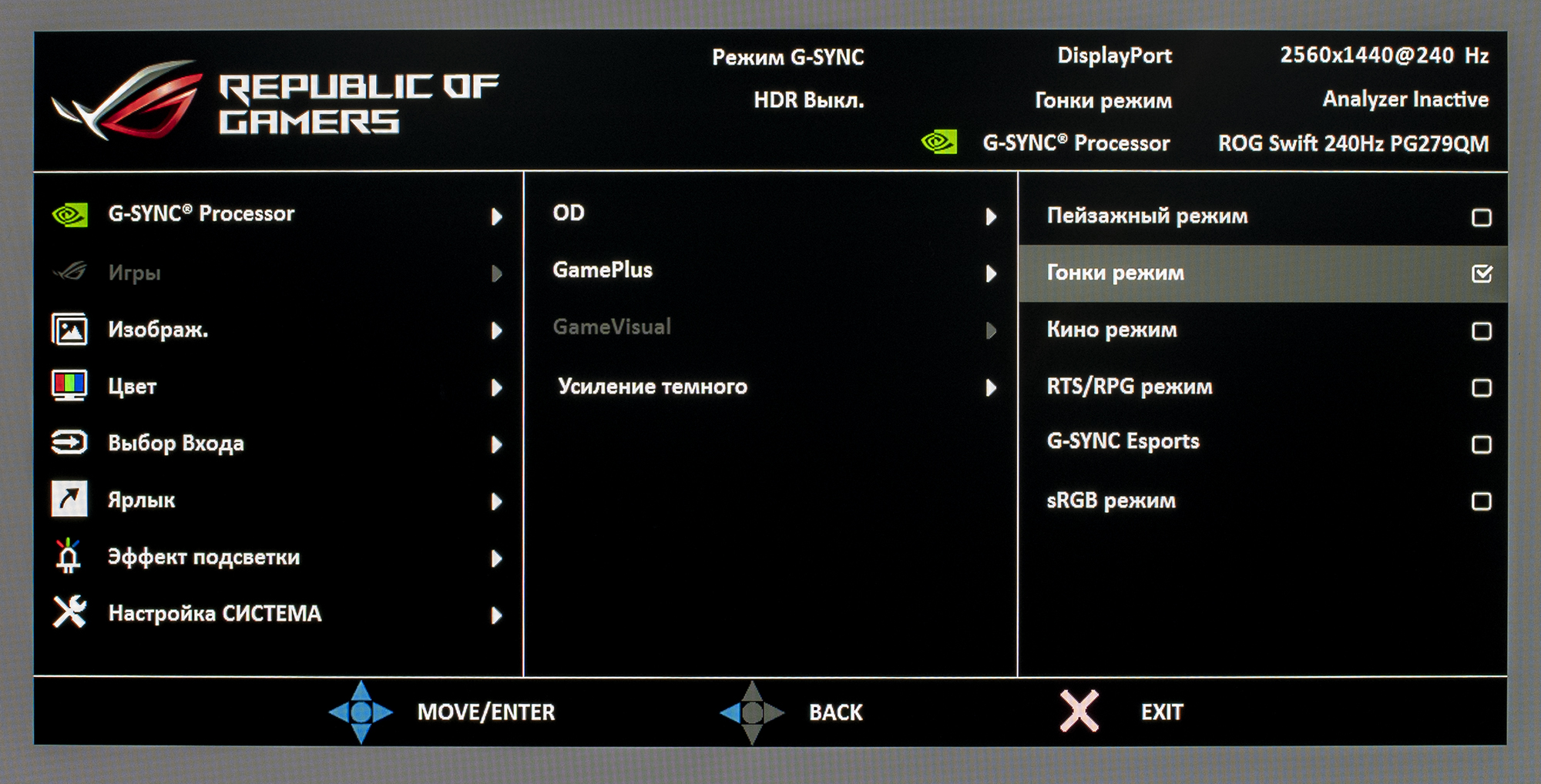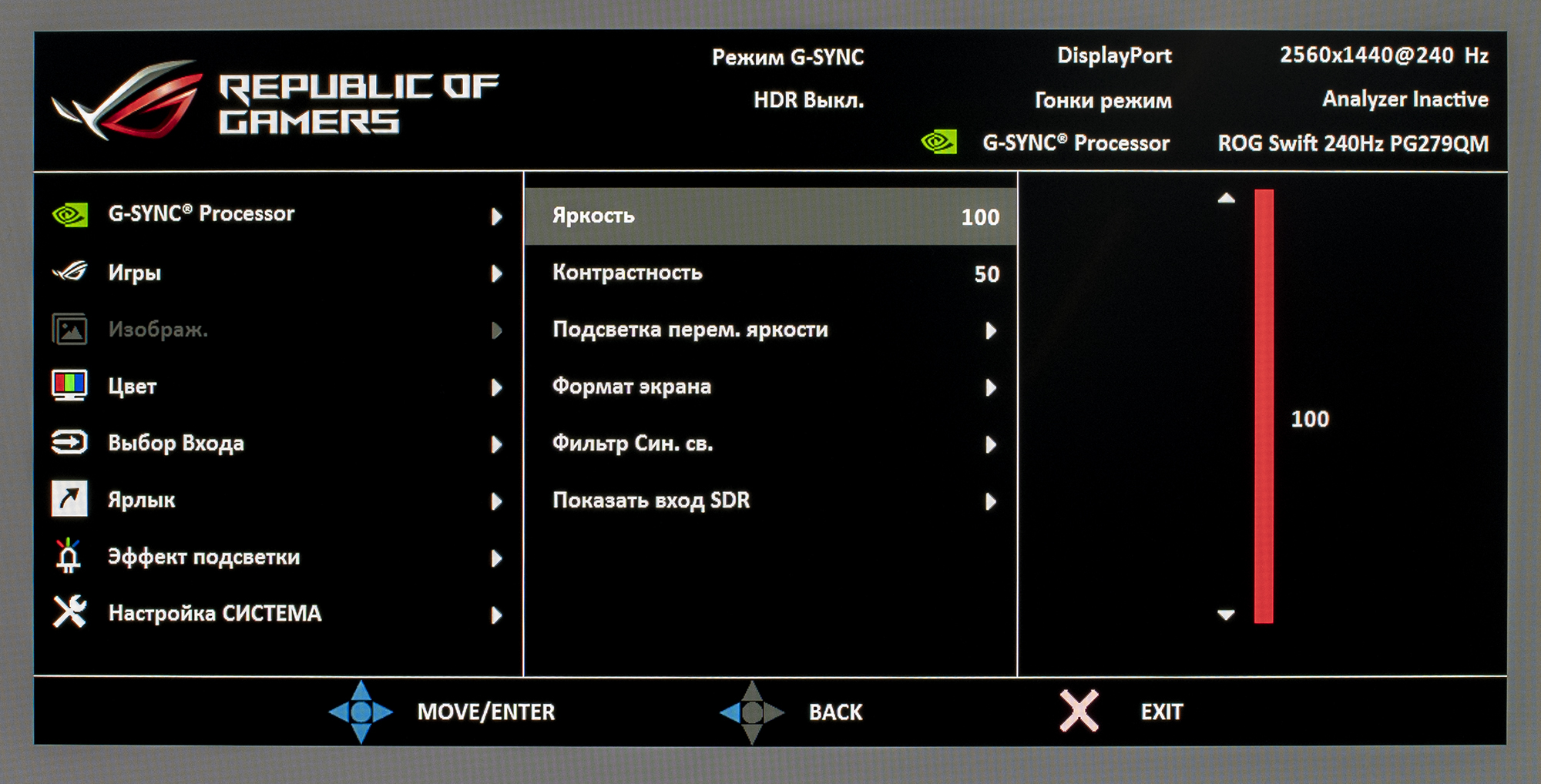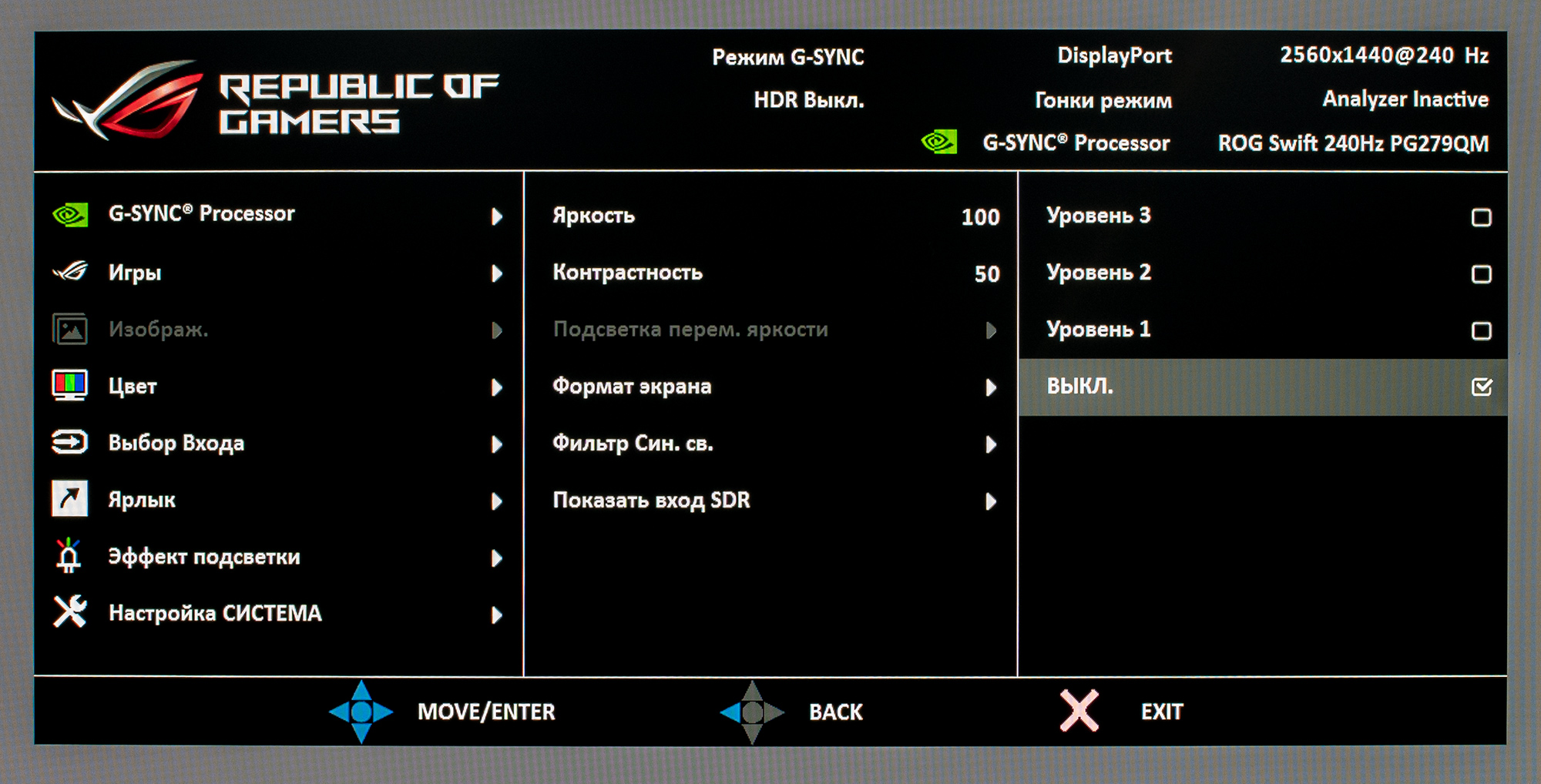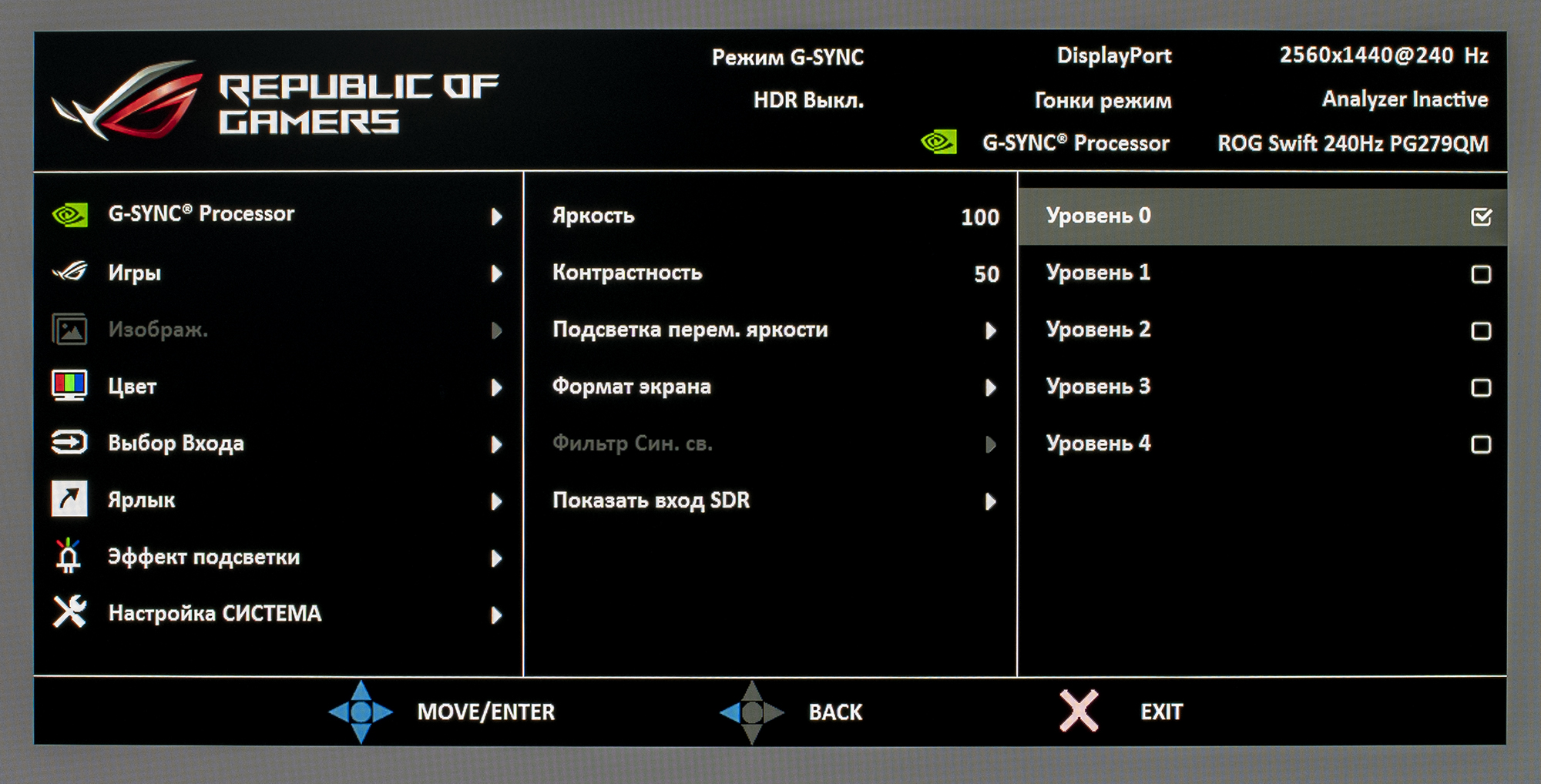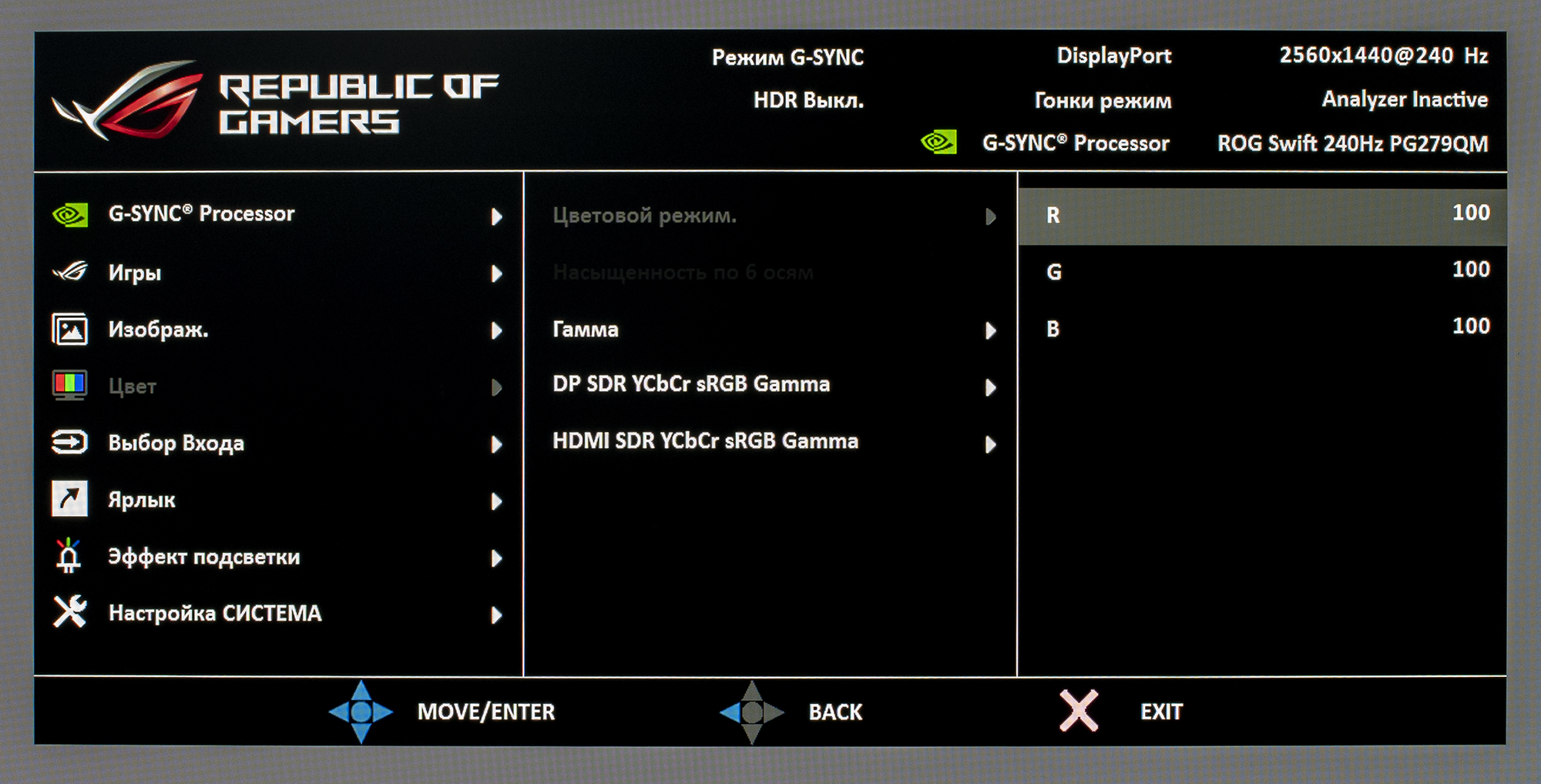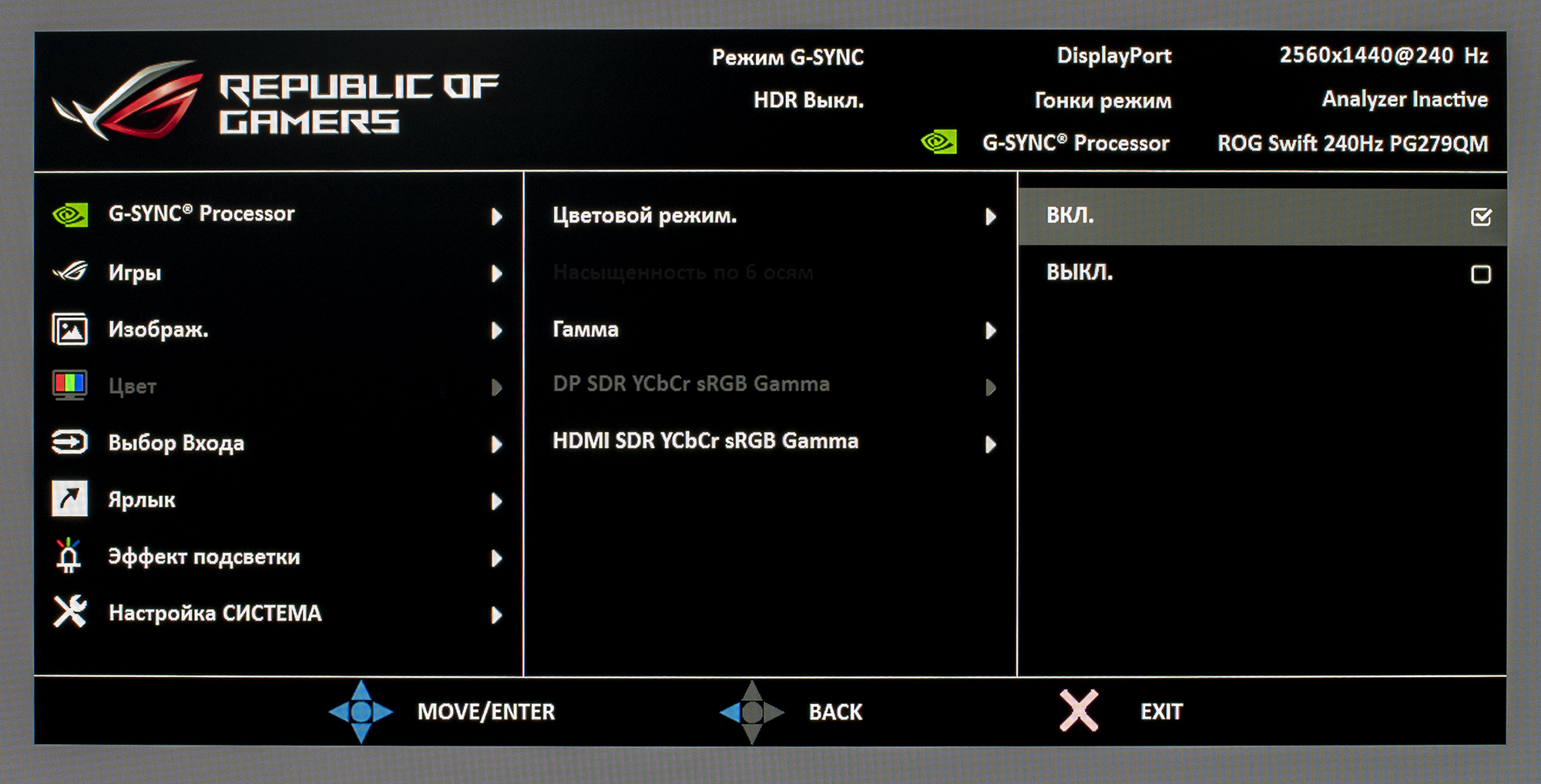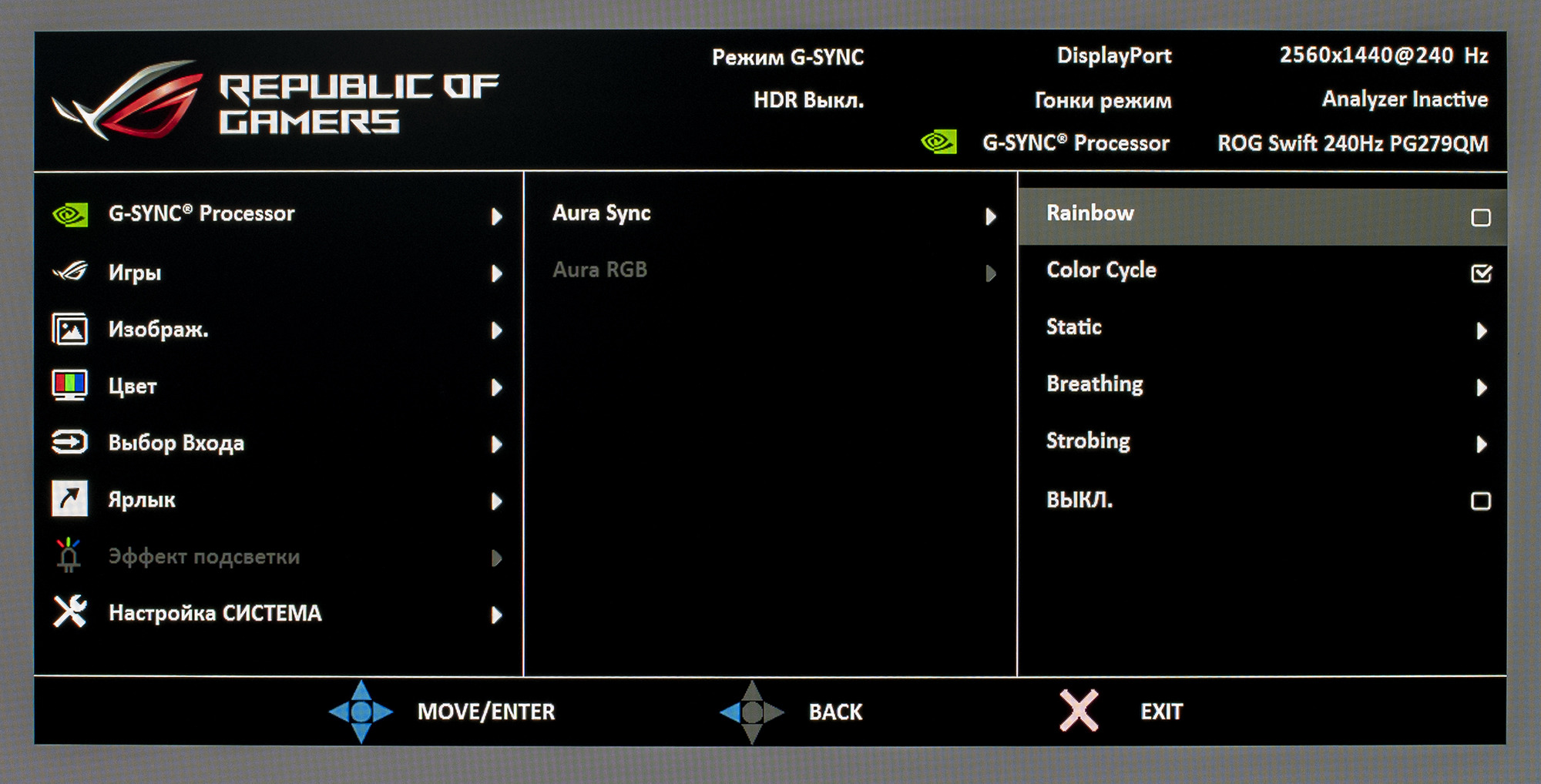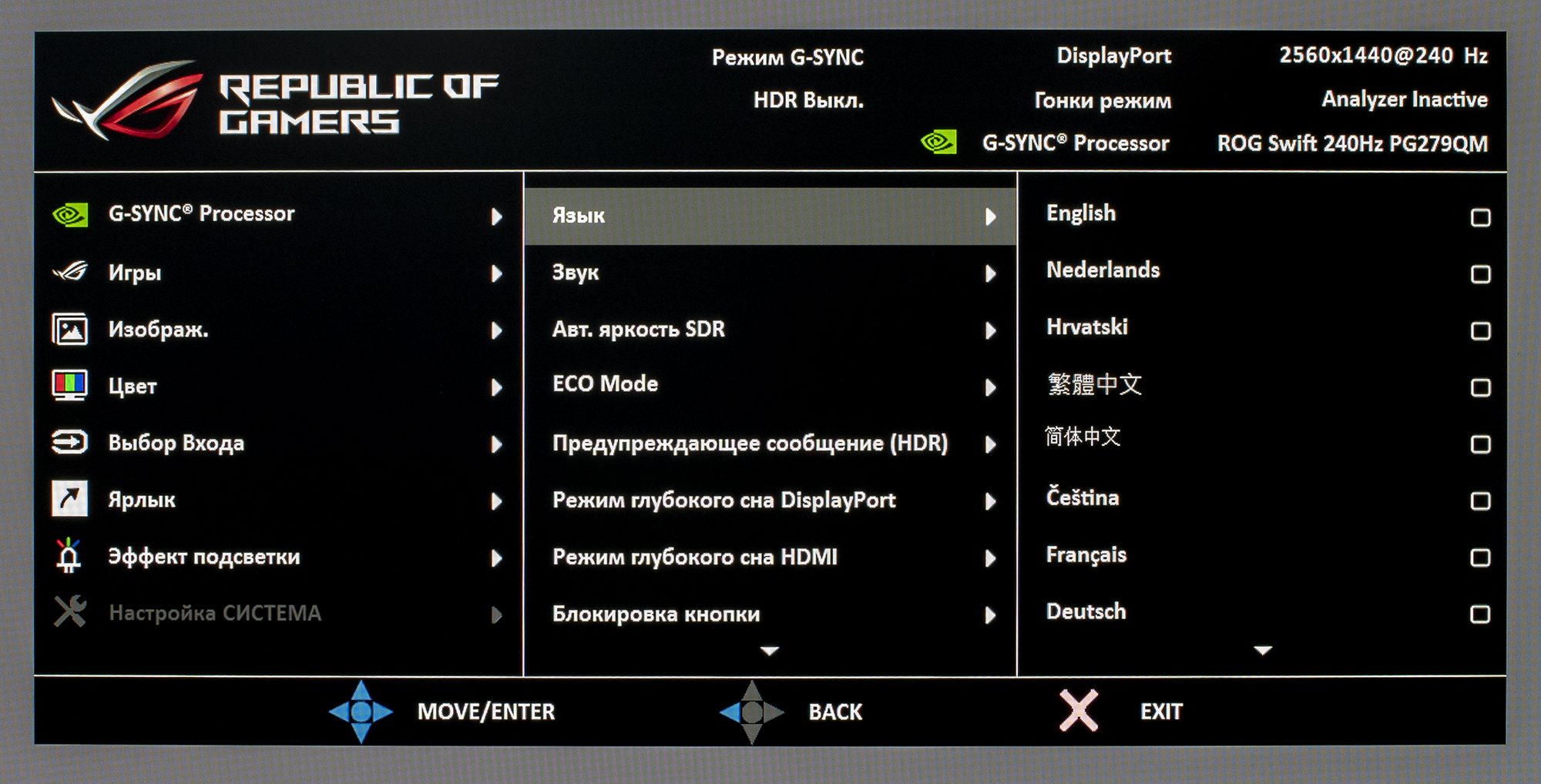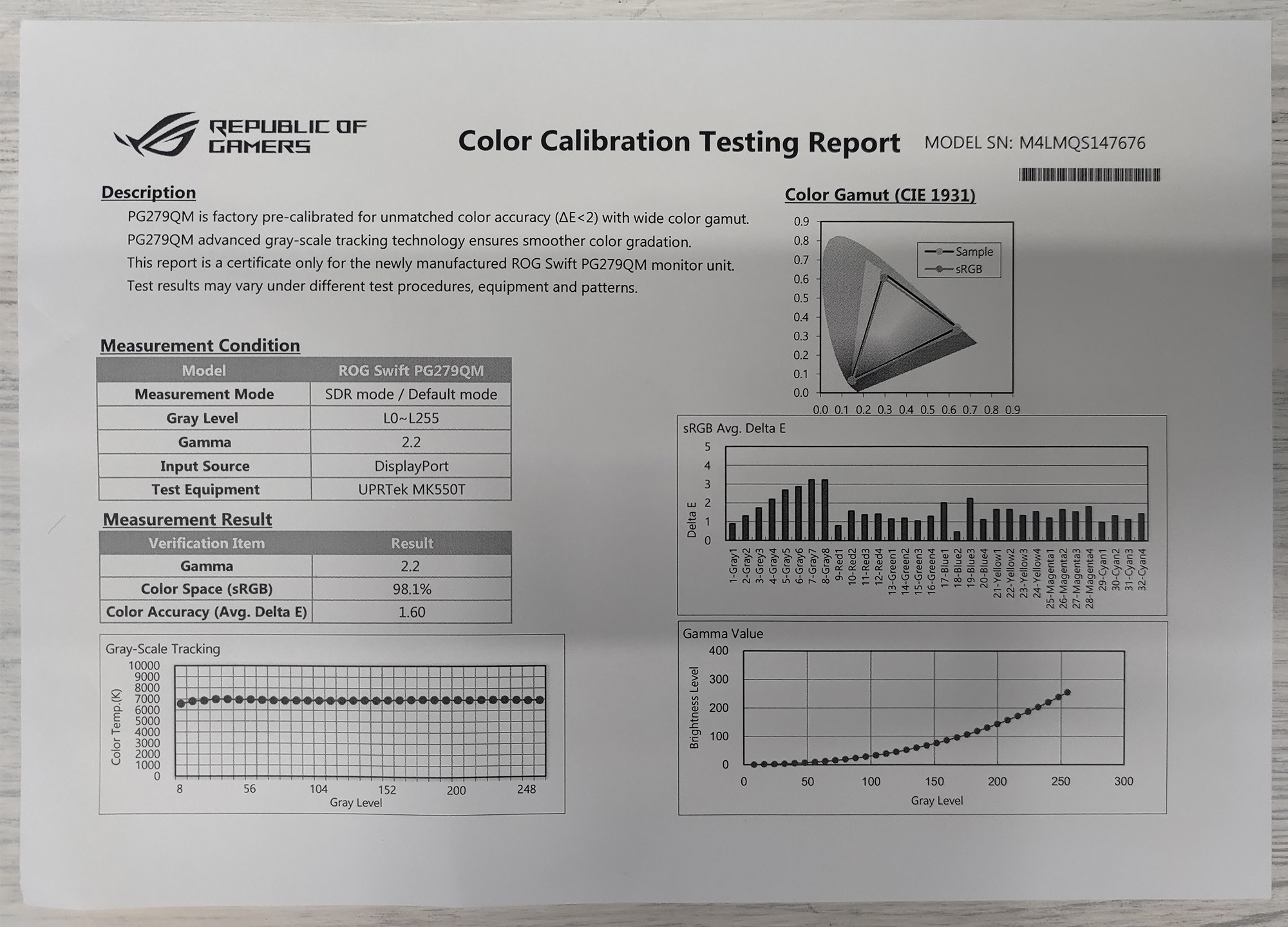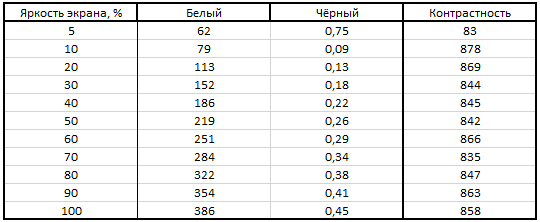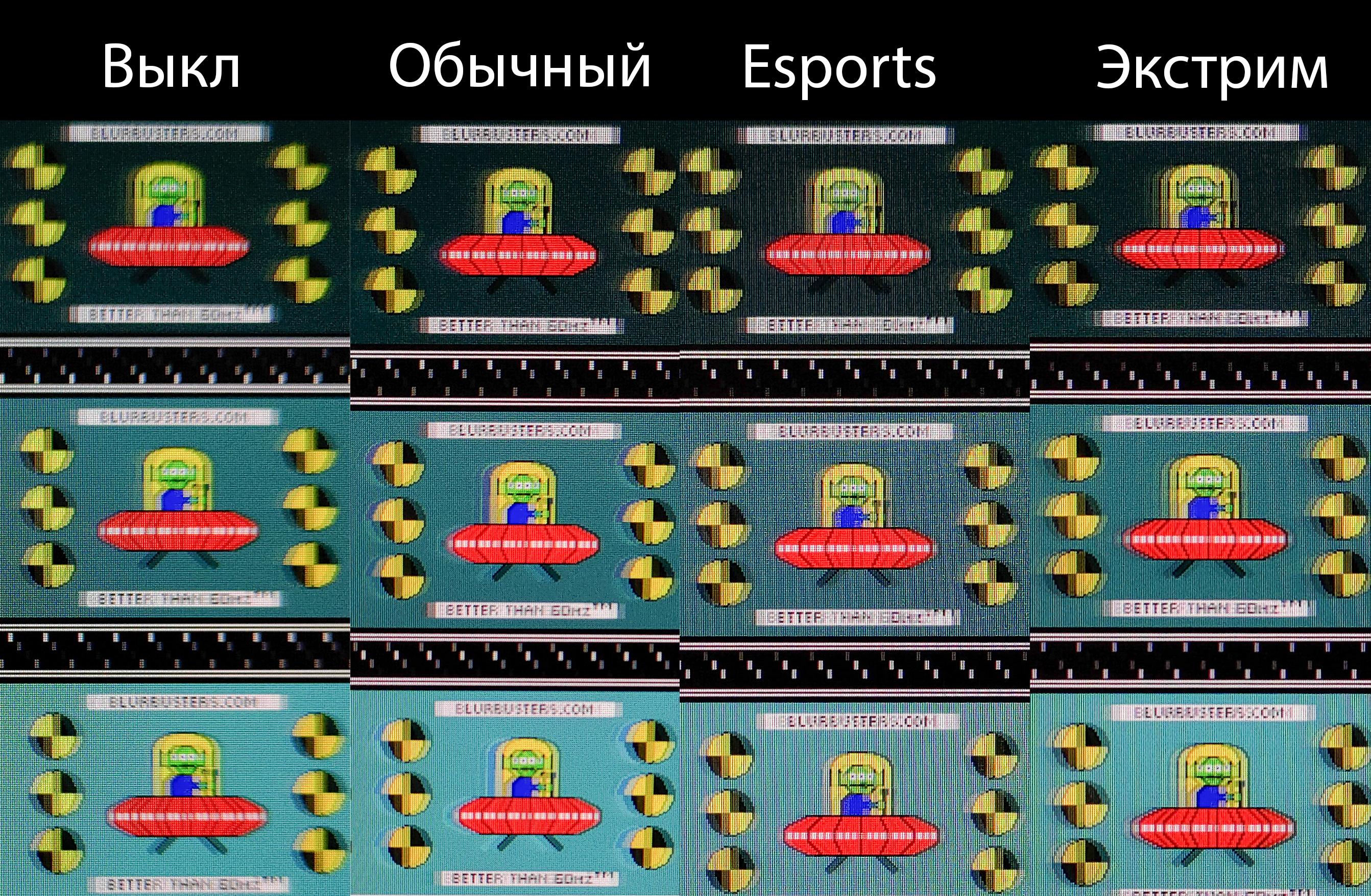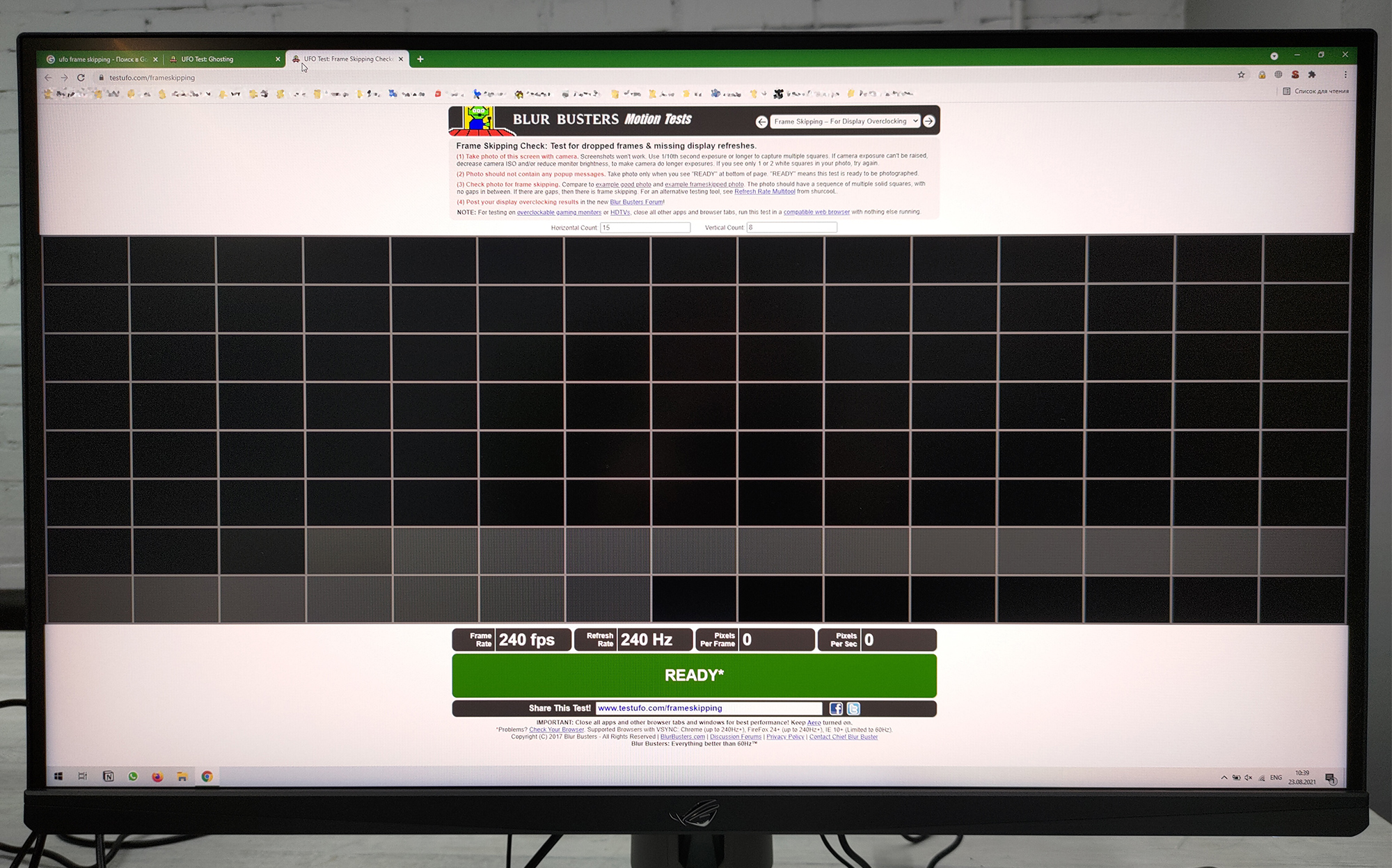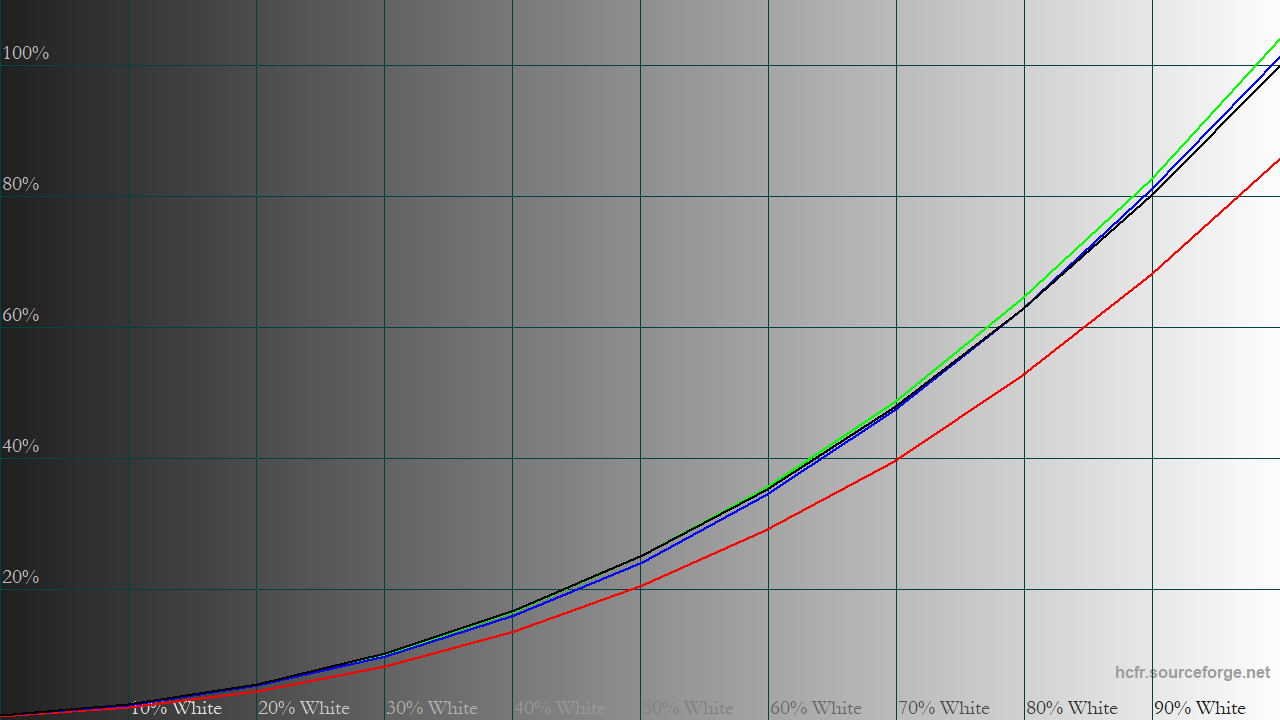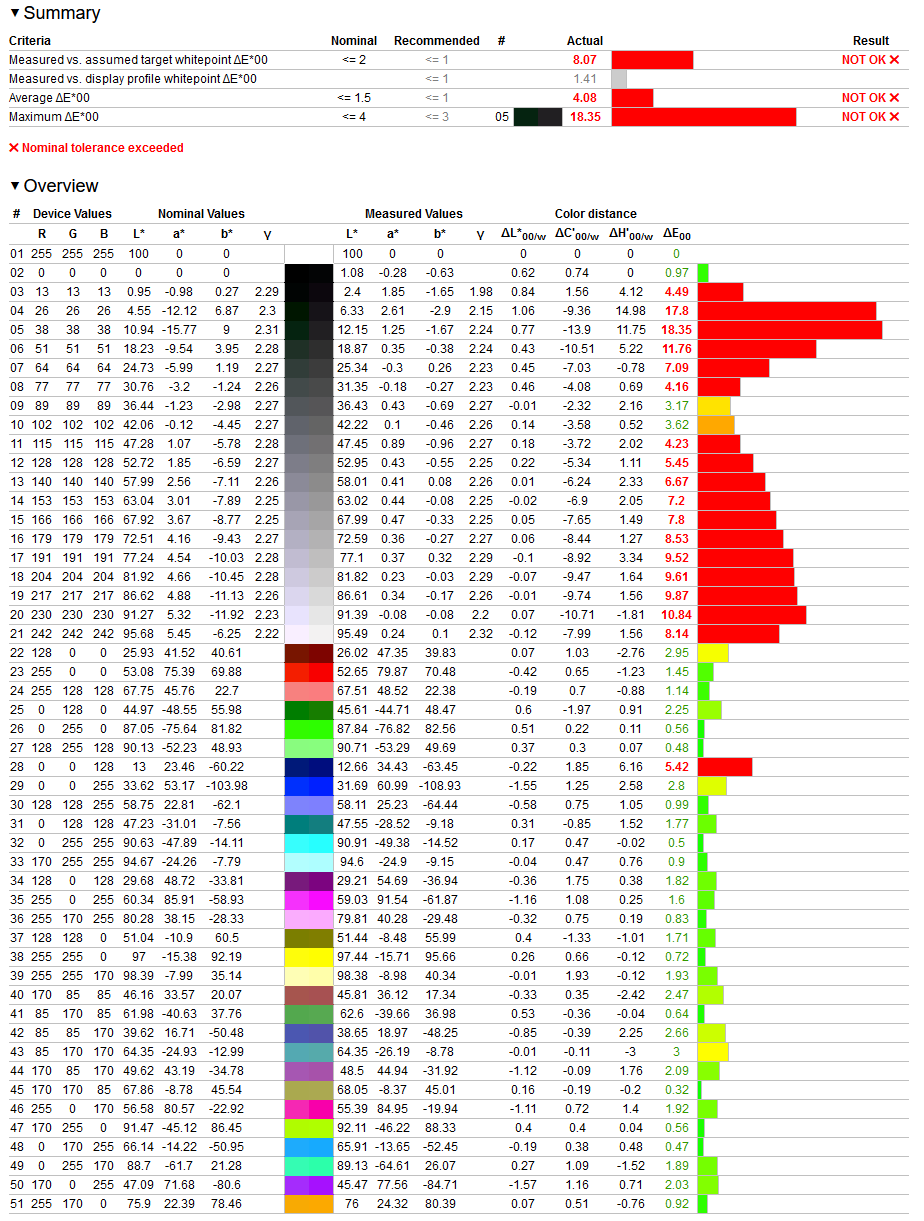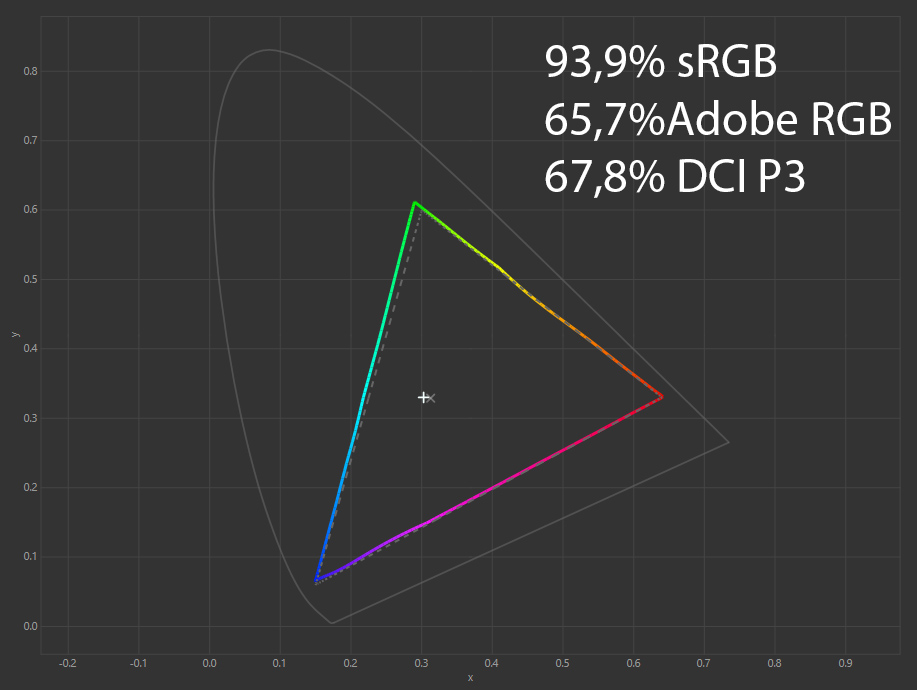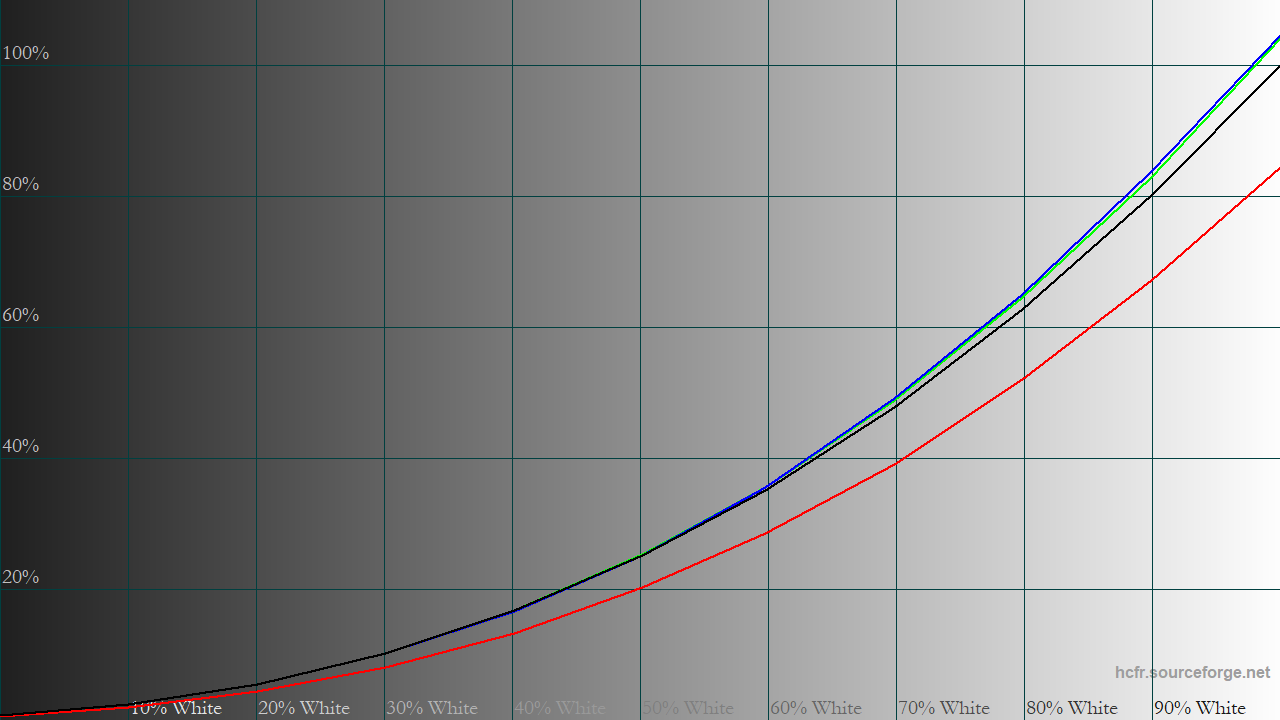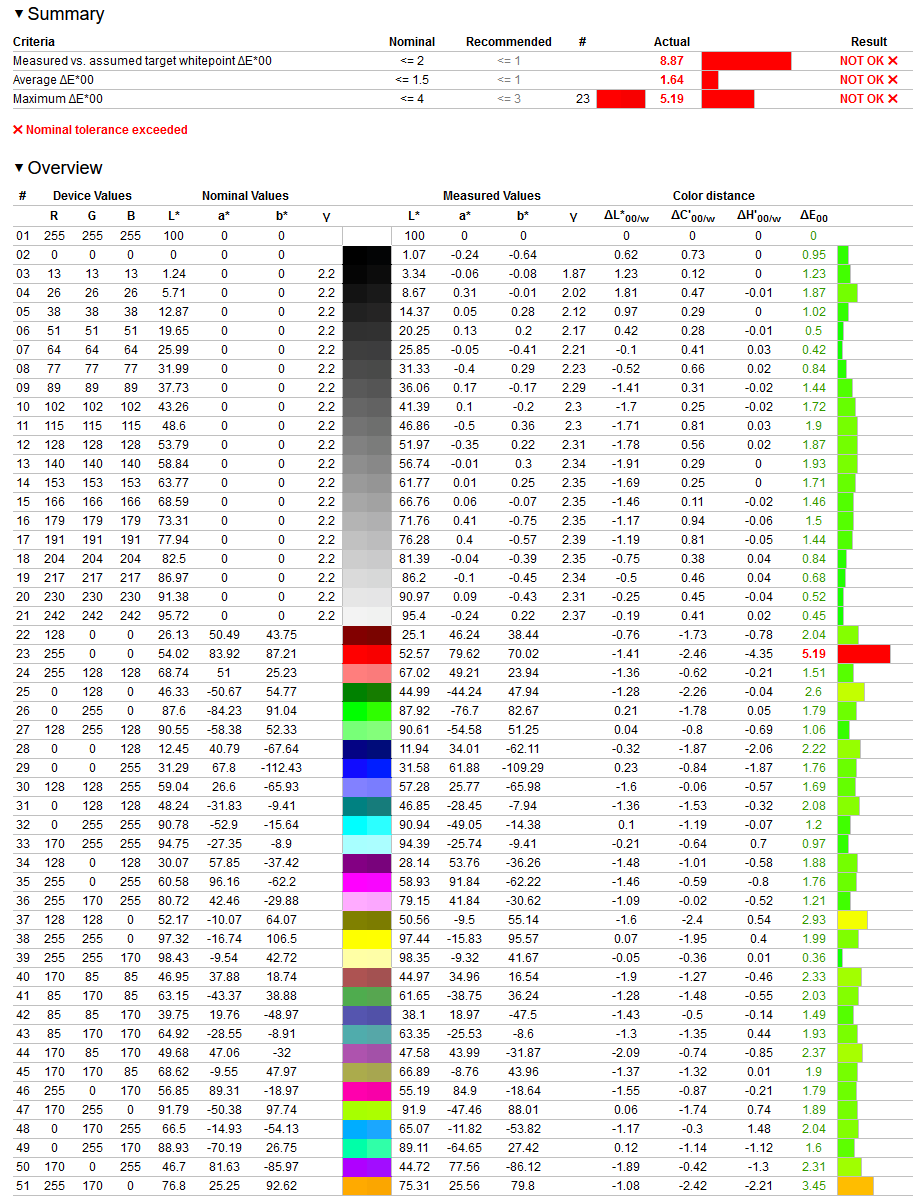- Мониторы 144 Гц
- Мониторы 240 Гц
- Мониторы 360 Гц
- Игровые Ultrawide
- Игровые изогнутые мониторы
- Мониторы с NVIDIA G-SYNC
- Мониторы Type-C
- Игровые OLED-мониторы
- Большие мониторы
- Профессиональные портативные
- Мониторы Apple
- Мониторы Type-C
- Мониторы OLED
- Игровые телевизоры
- Телевизоры 4К
- Телевизоры OLED
- Телевизоры HDR
- Телевизоры 8К
- Acer
- AOC
- AOpen
- Apple
- ASRock
- ASUS
- BenQ
- Cooler Master
- Corsair
- DELL
- DIGMA
- DIGMA PRO
- Eizo
- Gigabyte
- GMNG
- HP
- HUAWEI
- iiyama
- Lenovo
- LG
- MSI
- NEC
- NPC
- Philips
- Razer
- Samsung
- Sharp
- Sony
- TCL
- TCL
- Viewsonic
- Xiaomi
- Для дизайнера
- Офисные мониторы
- Универсальные мониторы
- Доставка
- Обмен и возврат
- Новости
- Оплата частями
- Как сделать заказ
- Кронштейны
- Мыши
- Клавиатуры
- Наушники и гарнитуры
- Очки для монитора
- Игровые консоли
- Освещение для монитора
- Кабели для мониторов
- Сетевые фильтры
- Чистящие средства
- Измерительные устройства
- Коврики для мыши
- Acer
- AOC
- AOpen
- Apple
- ASRock
- ASUS
- BenQ
- Cooler Master
- Corsair
- DELL
- DIGMA
- DIGMA PRO
- Eizo
- Gigabyte
- GMNG
- HP
- HUAWEI
- iiyama
- Lenovo
- LG
- MSI
- NEC
- NPC
- Philips
- Razer
- Samsung
- Sharp
- Sony
- TCL
- TCL
- Viewsonic
- Xiaomi
- Все товары
- Для дизайнера
- Игровые Телевизоры
- Офисные мониторы
- Универсальные мониторы
- Уценка
Для самых быстрых игроков. Обзор игрового монитора ROG Swift PG279QM
Вступление

С самого начала появления компьютерных игр геймеры стараются выжать из системы максимум производительности, чтобы поднять кадровую частоту и тем самым получить преимущество. Это вполне оправдано, ведь иногда победа зависит от ничтожной доли секунды, которую может дать высокий FPS в определенных играх. Однако по мере развития технологий, банального увеличения FPS становится недостаточно для того, чтобы стать самым быстрым стрелком на диком западе. Сперва появились мониторы с частотой развёртки до 100 Гц, а уже потом до 120 Гц и 144 Гц и даже до 360 Гц. Добавились варианты синхронизации экрана с кадровой частотой видеокарты G-Sync и FreeSync, а теперь появляются мониторы нового типа, способные измерять время задержки ввода. В этом обзоре мы рассмотрим монитор ROG Swift PG279QM и разберёмся, так ли важны высокий FPS, частота развёртки и задержка ввода в играх.
Технические характеристики и особенности
|
Тип матрицы |
IPS |
|
Тип подсветки |
LED |
|
Разрешение экрана |
2560x1440 |
|
Диагональ экрана |
27 дюймов |
|
Плотность точек |
108.79 PPI |
|
Соотношение сторон |
16:9 |
|
Поддержка HDR |
Да, DisplayHDR 400, HDR10 |
|
Максимальная яркость |
350 кд/м^2 (стандартная) 400 кд/м^2 (при использовании HDR) |
|
Контрастность статическая |
1000:1 |
|
Количество отображаемых цветов |
16,7 млн, 8 бит |
|
Цветовой охват |
sRGB: 150% DCI-P3: 97% |
|
Углы обзора |
178°/ 178° |
|
Время отклика |
1 мс (GTG, заявлена производителем) |
|
Частота вертикальной развёртки |
До 144 Гц (при использовании HDMI); |
|
Видео-разъёмы |
3 x HDMI 2.0 |
|
Порты USB |
1 x USB 3.0 Type B (для подключения к ПК) 2 x USB 3.0 (для подключения устройств) |
|
Поворот, наклон и подъём дисплея |
Поворот от -25° до +25° Наклон от -5° до +20° Подъём на высоту до 10 см Поддержка режима PIVOT (разворот на 90°, портретный режим) |
|
Поддержка крепления VESA |
Да, 100х100 мм |
|
Блок питания |
Внешний |
|
Габариты с подставкой |
614 x 255 x (408 - 508) мм |
|
Габариты без подставки |
614 x 90 x367 мм |
|
Вес с подставкой |
8,1 кг |
|
Вес без подставки |
4,5 кг |
|
Габариты упаковки |
719 x 542 x267 мм |
|
Вес с упаковкой |
11,7 кг |
|
Дополнительно |
NVIDIA Reflex Latency Analyzer
Fast IPS |
|
Ориентировочная цена |
100000 рублей |
Сухие технические характеристики говорят о том, что ROG Swift PG279QM – качественный и быстрый монитор. Максимальная частота обновления его 27-дюймового WQHD-экрана составляет 240 Гц, что в сочетании с временем отклика в 1 мс позволяет добиться быстрой смены кадров. Это не рекорд, в линейке Republic of Gamers есть мониторы и быстрее, но это уже совсем другая история. Кстати, для уменьшения времени отклика до одной миллисекунды используется фирменная технология ASUS под названием Fast IPS, с помощью которой можно получить чёткое изображение при быстром обновлении экрана.
Сочетание разрешения в 2560х1440 пикселей и 27-дюймовой диагонали дают плотность точек в 108.79 PPI, что предельно близко к 100 PPI. Это значит, что в Windows не придётся включать масштабирование, а все элементы на экране не будут казаться большими. Кроме того, профессиональные геймеры предпочитают мониторы с небольшой диагональю, до 27 дюймов. Это связано с человеческим полем зрения – чем меньше диагональ экрана, тем проще охватить его взглядом и заметить противника, который внезапно появляется на краю дисплея. А разрешение 2560х1440 пикселей сделает картинку чёткой без заметных пикселей. Впрочем, если вы не собираетесь становиться профессиональным киберспортсменом, а играете для собственного удовольствия, то покупка модели с большей диагональю будет оправдана.
Влияние технологий монитора на количество фрагов
Эффективность игрока во многом зависит от его опыта, умений и механических навыков. Однако это далеко не всё, что нужно для победы в онлайне. Исследования проведённые NVIDIA показали любопытную зависимость качества игры от частоты кадров, частоты обновления экрана и общей системной задержки. Каждый из этих трёх параметров по-своему влияет на игровой процесс и способен дать свои преимущества. Разберём каждый из них в отдельности.
Высокая частота кадров
Любой геймер знает о том, что чем выше частота кадров в игре, тем больше у него шансов на победу. Даже если ваш монитор не способен выдать частоту развёртки свыше стандартных 60 Гц, кадровая частота в 100 и выше FPS приведёт к тому, что игровой процесс визуально будет выглядеть быстрее и вы сможете оперативнее реагировать на события в игре. Это доказывает статистика, собранная в Fortnite и PUBG. В последней игре можно увидеть практически линейную зависимость между показателем K/D (kill to death, убийств к смертям) и частотой кадров до 140 FPS.
Высокая частота обновления экрана
Исследования NVIDIA доказали, что скорость прицеливания в шутерах зависит от частоты обновления экрана. Если вы пробовали играть на мониторах с частотой 144 Гц, то вероятно заметили, что процесс прицеливания происходит более оперативно и качественно. В NVIDIA подтвердили данную теорию. Увеличение частоты обновления с 60 до 144 Гц ускоряет процесс прицеливания в среднем на 28%, а монитор с частотой 360 Гц позволяет добиться 37-процентного прироста. Кстати, многие геймеры считают, что самый большой «буст» в восприятии игрового процесса даёт частота обновления монитора до 144 Гц, а дальше прирост плавности будет не так сильно заметен невооружённым глазом. По-видимому, в NVIDIA подтвердили и эти высказывания. Однако общий итог неизменен: чем быстрее обновляется экран, тем проще целиться.
Задержка ввода и общая системная задержка
Третий и самый крупный пункт в нашем списке, посвящён системной задержке. Если частоту кадров можно узнать при помощи программ, частота обновления монитора указывается в Windows и его спецификациях, то измерить системную задержку «на глаз» не получится, если у вас нет специального оборудования или монитора вроде ROG Swift PG279QM.
Термин задержки ввода или Input Lag сперва появился в мире консолей, когда пользователи заметили, что разные модели телевизоров обрабатывают сигнал от приставки с разной скоростью. Это объясняется электроникой ТВ, временем обработки HDMI-сигнала и скоростью отрисовки кадра. Проще говоря, у кого телевизор быстрее, у того и будет больше шансов на победу. Однако на практике ко времени отрисовки кадра стоит добавить задержку ввода контроллера или мыши, а вместе с ней и скорость рендеринга кадров игровой системой. Некоторые энтузиасты даже самостоятельно собирали устройства для определения задержек на основе модифицированных мышей, Arduino, 3D-принтера и вороха инструкций в Интернете.
(Источник изображения: forums.blurbusters.com)
Компания NVIDA пошла дальше, провела собственные исследования и пришла к выводу, что снижение задержки до 30 мс позволяет целиться точнее, чем позволяют мониторы с частотой обновления свыше 60 Гц. Иными словами, снижение задержки важнее частоты обновления, хотя последняя тоже играет важную роль. Эти два фактора не взаимозаменяемые и исключаемые, ни в коем случаи. Текст исследования можно почитать на официальном сайте компании - https://research.nvidia.com/publication/2019-11_Latency-of-30.
Теперь разберёмся, из чего состоит общая задержка системы. Сама NVIDIA представила упрощённую и полную схемы задержек, которые можно применить к компьютерам и ноутбукам.
Если не вдаваться в скучные технические подробности, общее время задержки зависит от следующих факторов:
- Обработка нажатия кнопки мыши;
- Расчёт действий пользователя и обработка изменений состояния мира процессором;
- Добавление кадра в очередь рендеринга;
- Отрисовка кадра видеокартой;
- Вывод картинки на экран.
После того, как проблема стала ясна, в NVIDIA стали думать над тем, как можно снизить общее время задержки. Первое решение под названием «сверхнизкая задержка» дебютировал в драйвере NVIDIA 436.02 от 19 августа 2019 года. С её помощью нужные кадры отправляются в начало очереди рендеринга.
Однако у сверхнизкой задержки нашлись свои недостатки. Больше всего снизить задержку удавалось только при высокой частоте кадров, около 100 и более. Также процессор не должен быть максимально загружен, а с DirectX 12 и Vulkan API новая технология и вовсе не работала. Кстати, похожая технология есть и у AMD, под названием Anti-Lag, которая работает с DirectX 12.
Затем на смену сверхнизкой задержке пришла новая, более продвинутая технология NVIDIA Reflex. С её помощью оптимизируются все аспекты рендеринга и сам игровой движок. Разработчики могут откладывать выборку ввода и моделирование игры, динамически регулируя очередь отправки задач на видеокарту и очищать очередь рендеринга в нужные моменты. NVIDIA Reflex позволяет гораздо глубже контролировать нагрузку на процессор, видеокарту и очередь рендеринга, чем при использовании «сверхнизкой задержки» из 2019 года. Кроме того, не придётся снижать настройки для минимальных, чтобы получить высокую частоту кадров. Однако, поддержку NVIDIA Reflex в свои игры должны добавлять разработчики, затем пользователь должен включить её поддержку в настройках. Кстати, покупать новую видеокарту для снижения задержки не придётся, режим Reflex Low Latency совместим с игровыми видеокартами начиная с линейки GeForce 900.
NVIDIA Reflex Latency Analyzer
Выше мы выяснили, что уменьшение задержки ввода лучше всего влияет на игровой процесс и поняли, каким образом можно её уменьшить. Это хорошо, но, чтобы понять, насколько быстрее стал игровой процесс, задержку нужно измерить. Одних программных средств для этого недостаточно, а измерить подобный параметр «на глаз» тем более не получится. И если раньше для этого требовалось отдельное оборудование и серьёзная модификация мыши, то теперь можно приобрести особый монитор вместе с уже подготовленной игровой мышью, которые позволят измерить задержку. К одним из них и относится ROG Swift PG279QM.
Для активации NVIDIA Reflex Latency Analyzer нужно подключить монитор к системе при помощи комплектного кабеля USB, затем подключить к красному USB-порту монитора игровую мышь, обновить драйверы и GeForce Experience затем выбрать в меню монитора режим G-Sync Esports и запустить совместимую игру. После нужно включить оверлей отображения задержки в GeForce Experience, в меню монитора выделить на экране зону выстрела, выстрелить и узнать полученную задержку в оверлее GeForce Experience.
Несмотря на объёмную теорию, определение системной задержки с помощью метода NVIDIA сделано максимально простым для геймера. Всего два ограничения касаются игр и оборудования. Во-первых, игра должна быть совместима с NVIDIA Reflex Latency Analyzer, а во-вторых, монитор и мышь должны поддерживать новую технологию. Для теста мы использовали мышь ROG Chakram, но вместо неё можно взять любую другую мышку. Список совместимых аксессуаров уже опубликован на сайте NVIDIA - https://www.nvidia.com/en-gb/geforce/technologies/reflex/supported-products/.
Внешний вид ROG Swift PG279QM
ROG Swift PG279QM выполнен в стандартном стиле Republic of Gamers. Экран с тонкими рамками установлен на широкой ножке, которая опирается на подставку с тремя ножками.
Покрытие у матрицы полуматовое, а сам 27-дюймовый экран - плоский. Верхняя, левая и правая рамки сделаны тонкими – всё по последней моде. Логотип производителя располагается в центре рамки, а светодиод Power направлен вниз, чтобы не отвлекать геймера от игры.
ROG Swift PG279QM получил подставку новой модели, с короткой задней ножкой. Если ваш стол стоит вплотную к стене, то задняя ножка монитора не будет упирать в стену, как это иногда бывает с другими моделями ROG. Монитор можно придвинуть к самому краю стола. Также в основании ножки предусмотрено широкое отверстие для прокладки кабелей.
Первое, что привлекает внимание на обратной стороне дисплея, это крупный, зеркальный логотип производителя. В него встроена светодиодная RGB-подсветка Aura Sync, которую можно синхронизировать с подсветкой периферии, ноутбука или материнской платой. В тёмном помещении большой светящийся логотип ROG смотрится особенно эффектно, если монитор не стоит напротив стены.
Клавиши управления и 5-позиционный джойстик расположены в левой нижней части задней панели. Это типичное расположение управляющих элементов для мониторов ASUS и Republic of Gamers, а при помощи мини-джойстика удобно перемещаться по пунктам меню.
Отдельно стоит отметить толщину корпуса ROG Swift PG279QM. При взгляде сбоку монитор кажется крупным и толстым. Это объясняется крупным радиатором, установленным внутри. Электронная начинка выделяет достаточное количество тепла, и по-видимому, инженеры Republic of Gamers решили установить большой радиатор вместо активного охлаждения. Ход похвальный, в результате ROG Swift PG279QM работает бесшумно, как и любой монитор.
Ножка монитора позволяет поднять экран на высоту до 10 см, повернуть его влево или вправо на 25°, а также наклонять в диапазоне от -5° (к пользователю) до +20° (от пользователя).
Также ножка позволяет перевести экран в режим Pivot, повернув его на 90 градусов по часовой стрелке. Последнее пригодится при работе с кодом, вертикальными фото или видео. Также ножку можно снять, и установить ROG Swift PG279QM на крепление Vesa размером 100х100 мм.
Все разъёмы монитора собраны на задней панели и направлены вниз, параллельно матрице. Несмотря на то, что все порты утоплены в глубокой нише, нам удалось подключить к ROG Swift PG279QM кабель DisplayPort с длинным основанием разъёма. Для приёма видеосигнала доступны трое HDMI 2.0 и один DisplayPort 1.4. Порта Type-C не предусмотрено, вместо него для подключения к компьютеру или ноутбуку используется разъём USB 3.0 Type-B, а для подключения периферии оставлены два USB 3.0. Для наушников предусмотрен отдельный 3,5-мм аудиоразъём.
Стоит отметить, что получить заветные 240 Гц получится только при подключении через DisplayPort. Это объясняется тем, что для передачи видеопотока в разрешении 2560х1440, 240 Гц и цветовой субдискретизации 4:4:4 требуется пропускная способность в 24 Гбит/сек, в то время как HDMI 2.0, согласно спецификациям разъёма, обеспечивает максимальную передачу данных со скоростью до 14,08 Гбит/сек. Для получения частоты в 240 Гц стоит воспользоваться кабелем DisplayPort, так как пропускная способность соответствующего порта монитора выше, чем у разъёма HDMI. В случае с ноутбуками понадобится использовать разъём Type-C, а вместе с ним переходник USB-C – DisplayPort, либо соответствующий кабель, если ноутбук оснащен разъемом DisplayPort.
Экранное меню ROG Swift PG279QM
Меню ROG Swift PG279QM выполнено в трехсекционном знакомом для мониторов ASUS стиле. В левой части находятся основные пункты, подпункты располагаются в центре, а их значения – в правой части.
Первый экран меню посвящён активации и настройке NVIDIA Reflex Analyzer. Здесь можно активировать анализатор, отрегулировать чувствительность дисплея, а также изменить размер и расположение измеряемой области – зелёного прямоугольника, в котором отслеживается изменение цвета пикселей. Например, при дульной вспышке во время выстрела из оружия.
Второй раздел также посвящён играм. Здесь выбирается степень разгона матрицы, режим GamePlus, профиль изображения Game Visual и усиление тёмного оттенка. Отдельно стоит отметить режим GamePlus, с его помощью можно вывести на экран таймер, секундомер, счётчик FPS или прицел. Последний не будет отображаться на скриншотах или во время записи видео при помощи программных средств.
Дальше в меню собраны основные настройки изображения. Кроме яркости и контрастности можно включить компенсацию подсветки при изменении яркости, изменить формат экрана, включить фильтр синего и выбрать вход SRD. Производитель рекомендует использовать стандартный динамический диапазон при использовании Windows и переключаться на широкую гамму цветов при подключении к Mac.
Для настроек цветопередачи выделен отдельный раздел. Здесь настраивается цветовая температура в широких пределах от 4000К до 10000К или выставляет вручную изменением трёх основных цветов. Также можно отрегулировать цвет по шести осям (R, G, B, C, M, Y), настроить гамму и отдельно выставить кривую гаммы для подключения по HDMI и DisplayPort. Кстати, подобные функции часто встречаются в профессиональных дисплеях и найти их в меню игрового монитора было крайне неожиданно.
Далее доступен выбор источника сигнала и настройка ярлыков – двух дополнительных кнопок монитора. На них можно «повесить» один из пунктов меню, для быстрого доступа.
Настройке подсветки логотипа ROG Swift PG279QM отведён отдельный раздел. Подсветку можно включить или выключить, а также выбрать профиль её работы или активировать Aura Sync – синхронизацию подсветки монитора с остальной периферией.
Последний раздел отведён под системный настройки. Помимо стандартных параметров здесь можно включить «автоматическую яркость SDR» - автоподстройку яркости монитора в соответствии с внешним освещением в стандартном цветовом диапазоне. Для этого на верхней грани ROG Swift PG279QM расположен датчик света.
Тестирование ROG Swift PG279QM
Сперва цветопередача монитора оценивалась визуально, а затем при помощи колориметра и программного обеспечения. Использовался колориметр X-Rite i1 Display Pro вместе с утилитами HCFR Calibration, Argyll и его графического интерфейса DispCal.
Базово в мониторе включён профиль Racing, оптимизированный для автосимуляторов. Визуально его качество цветопередачи можно оценить как оптимальное, излишнего буйства красок или перекрученного уровня чёрного мы не заметили, однако тени оказались светлее, чем это принято у профессиональных моделей. Во время переключения на другие игровые профили картинка на мониторе менялась. В режиме RTS/RPG тени становились светлее, пейзажный режим оказался ярким, а режим кино – с более спокойными цветами.
Отдельно стоит отметить, что ROG Swift PG279QM прошёл заводскую калибровку, о чём свидетельствует вложенный в коробку документ. Для игровых мониторов это крайне редкое явление, обычно подобные модели создаются для максимально плавной картинки и заводскую калибровку они не проходят.
Общие параметры качества изображения
Теперь переходим к оценке качества цветопередачи при помощи колориметра. Начнём с измерения яркости белого и тёмного оттенков в зависимости от уровня яркости, выставленного в меню монитора. Так как у монитора нет «стандартного» профиля, а у профиля sRGB блокируется изменение яркости, было принято решение считать стандартным профилем режим «Гонки», который выбран по умолчанию. Согласно нашим измерениям, изменения яркости оказалось линейными, критического повышения или падения контрастности не замечено, однако средний уровень контрастности оказался на 150 единиц ниже заявленного. Максимальная яркость составила 386 кд/м^2, что на 36 кд/м^2 больше, чем заявлено производителем.
Оценим распределение подсветки по экрану. Самое большое падение яркости замечено в левом верхнем углу экрана, максимальное среднее падение яркости составило 11,56% относительно центральной точки. Результат нельзя назвать плохим, так как ROG Swift PG279QM в первую очередь игровой монитор и скорость работы его матрицы важнее, чем качество цветопередачи. Однако тут нет ничего страшного даже в том случае, если вы решите отредактировать фотографию или видеоролик. Такие отклонения являются допустимыми.
Распределение цветовой температуры на экране получилось неравномерным, более того, она оказалась заметно выше номинального значения в 6500К на всём протяжении измерений. Опять же, учитывая направленность модели, это совершенно не страшно, вы этого не заметите.
Для увеличения скорости доступна технология OverDrive c четырьмя режимами работы, которая находится в пункте меню OD. Качество отображения движущихся объектов немного улучшается по мере увеличения значения режима разгона. Заметных артефактов не замечено. В целом качество плавности картинки при 240 Герцах визуально кажется приятным, а объекты на экране движутся плавно. Также стоит отметить отсутствие пропуска кадров, которое подтверждается вторым тестом из пакета UFOTest.
Режим Гонки (стандартный режим)
В стандартном «гоночном» профиле цветовой охват монитора почти полностью покрывает диапазон sRGB, покрытие составляет 93,9%. Измеренная точка белого (белый крестик на графике) немного отстаёт от эталонной точки белого. Вполне вероятно, это объясняется игровым профилем монитора. Посмотрим, что будет при использовании профиля sRGB.
Гамма-кривые синего и зелёного цветов практически сходятся с эталонной кривой, всю идиллию разрушает только кривая красного, которая заметно расходится с эталоном и уходит в зону меньшей светимости. Если бы красный был на своём законном месте, то по качеству гамма-кривых ROG Swift PG279QM ничем не уступил бы профессиональным решениям. Но что поделать, игровая направленность вносит свои коррективы.
Цветовая температура держится на стабильном уровне около 7000 К делая все оттенки на экране немного холоднее, чем нужно. Если бы не стабильные +500 К, снова можно было бы сказать, что перед нами профессиональный дисплей. Кстати, отдельно стоит отметить низкую температуру, которую мы измерили при яркости серого в 10%. Обычно даже у профессиональных мониторов в этой точке графика наблюдается заметное завышение или занижение температуры.
Игровая направленность монитора прослеживается при измерении ошибки цветопередачи DeltaE. Её среднее значение составило 4 единицы, а максимальное – 18,35 единиц. Больше всего ошибок наблюдается при измерении серых оттенков. Стоит напомнить, что ROG Swift PG279QM в первую очередь является игровым монитором, а не монитором из линейки ProArt. В данном случае подобные значения допускаются.
Режим sRGB, оценка без калибровки
В режиме sRGB яркость устанавливается на стандартном уровне в 174 кд/м^2, что в сочетании с яркостью чёрного в 0,23 кд/м^2 даёт соотношение контрастности 756:1. Цветовой охват и точка белого остались без изменений.
Изменения среди гамма-кривых минимальны. Кривые зелёного и синего немного отодвинулись от эталонной при измерении ярких оттенков, а кривая красного по-прежнему заметно отстаёт от эталонной линии.
.jpg">
Цветовая температура также почти не изменилась и осталась на стандартном уровне. Впрочем, именно это и обещал производитель, судя по приложенному документу о заводской калибровке.
.jpg">
В режиме sRGB максимальное значение ошибки Delta E опустилось до 5,19 единиц, а её среднее значение составило 1,64 единицы. Серый цвет больше не выделяется среди всех остальных и не портит общую картину.
Режим sRGB, оценка после калибровки
В процессе калибровки покрытие цветового диапазона sRGB упало с 93,9% до 89,8%. Также выровнялась верхняя правая граница треугольника, что привело к падению цветового охвата в жёлтой области. Плюс калибровка немного сдвинула цветовой охват в область синих цветов, что привело к уменьшению охвата в области красного цвета. В результате мы получили общее падение цветового охвата. Также калибровка не помогла вернуть на место точку белого (белый крестик на диаграмме), она по-прежнему находится далеко от эталонной точки D65.
Калибровка помогла привести гамма-кривые синего и зелёного к эталону, но при этом практически ничего не сделала с гамма-кривой красного цвета, она по-прежнему находится далеко от эталонной чёрной линии.
С цветовой температурой калибровка также не помогла, она всё ещё остаётся завышенной на уровне в 400 – 500 К. При этом температура тёмных участков значительно выросла по сравнению с той, что мы наблюдали в стандартном профиле sRGB. Странные измерения объясняются игровой направленностью монитора.
Ошибка DeltaE на удивление пришла в норму, её среднее значение опустилось до 0,94 единиц, а максимальное значение составило 2,74 единицы. Это уже приятное изменение! Именно этой характеристикой часто гордятся производители мониторов.
Заключение
ROG Swift PG279QM можно назвать игровым монитором нового поколения. Он идеально подойдёт для геймеров, которые хотят получить один из быстрых мониторов и профессионально отточить свои навыки в соревновательных играх. Главная особенность дисплея заключается в поддержке технологии NVIDIA Reflex Latency Analyzer, которая позволит игроку измерить общую системную задержку в играх и при помощи изменения настроек добиться её минимального значения. При этом стоит отметить идеальное соотношение 27-дюймовой диагонали, разрешения 2560х1440 пикселей и максимально качественной цветопередачи!
МОНИТОРЫ ASUS
Получи бесплатно чистящее средство
при покупке данного монитора